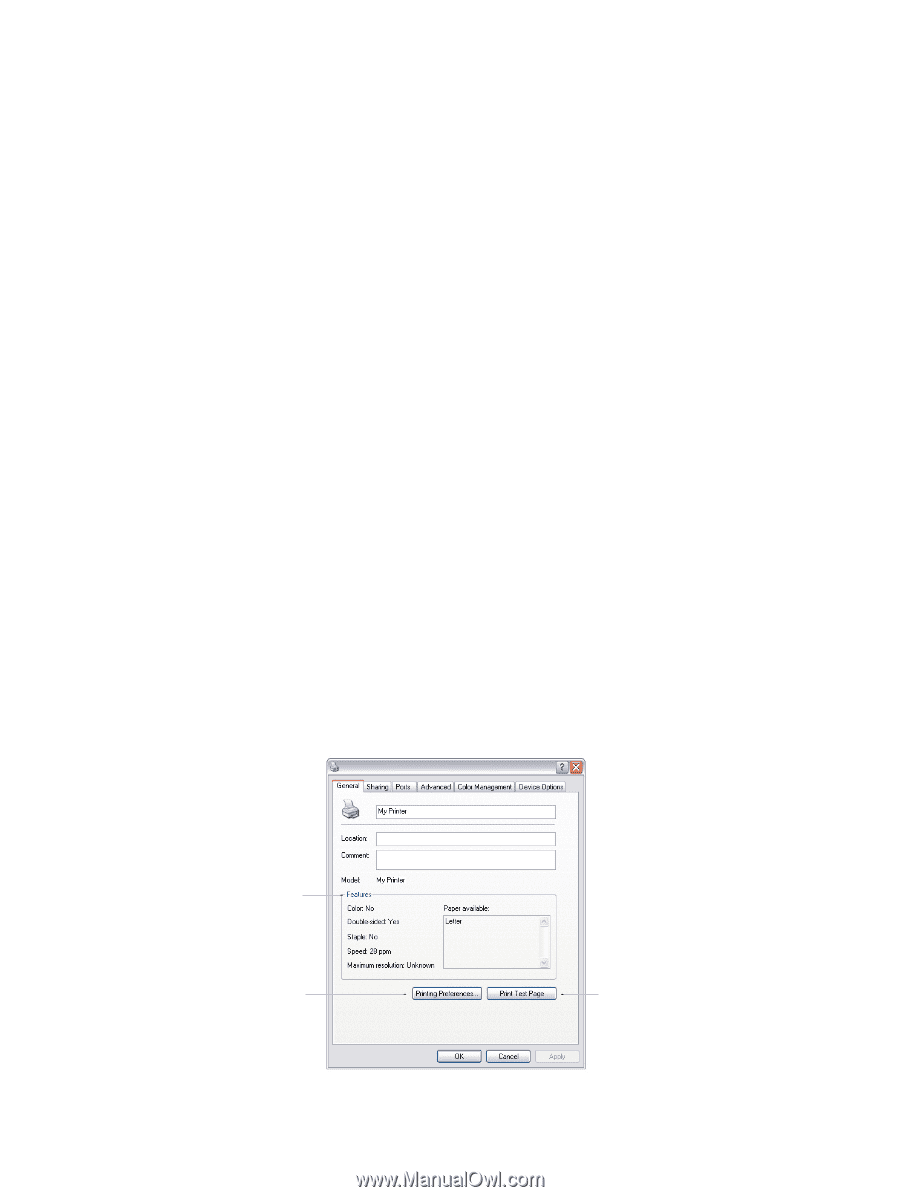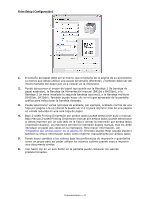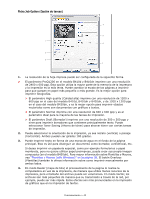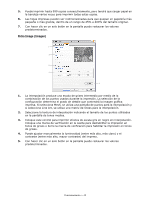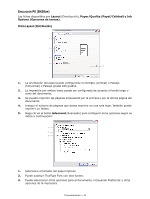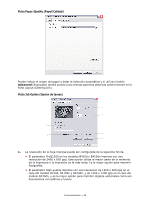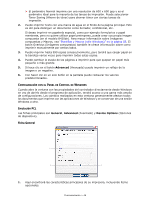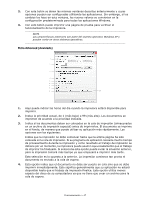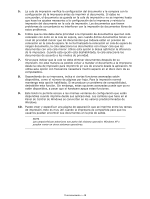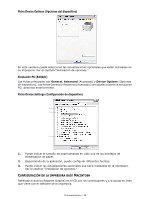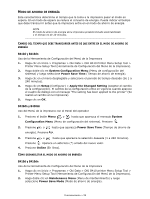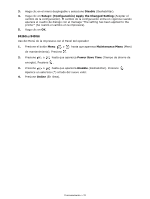Oki B410d B410/B420/B430 User Guide (Spanish) - Page 46
Emulación PCL, Ficha General
 |
View all Oki B410d manuals
Add to My Manuals
Save this manual to your list of manuals |
Page 46 highlights
> El parámetro Normal imprime con una resolución de 600 x 600 ppp y es el parámetro ideal para la mayoría de las tareas de impresión. Puede seleccionar Toner Saving (Ahorro de tóner) para ahorrar tóner con ciertas tareas de impresión. 2. Puede imprimir texto con una marca de agua en el fondo de la página principal. Esto es útil para distinguir un documento como borrador, confidencial, etc. Si desea imprimir en papelería especial, como por ejemplo formularios o papel membrete, pero no quiere utilizar papel preimpreso, puede crear sus propia imagen compuesta (en el modelo B430dn). Para mayor información sobre Imágenes compuestas y Macros, vea "Plantillas y Macros (sólo Windows)" en la página 58. El botón Overlays (Imágenes compuestas) también le ofrece información sobre como imprimir manualmente por ambos lados. 3. Puede imprimir hasta 999 copias consecutivamente, pero tendrá que cargar papel en la bandeja varias veces para imprimir todas estas copias. 4. Puede cambiar la escala de las páginas a imprimir para que quepan en papel más pequeño o más grande. 5. Si hace clic en el botón Advanced (Avanzado) puede imprimir un reflejo de la imagen o un negativo. 6. Con hacer clic en un solo botón en la pantalla puede restaurar los valores predeterminados. CONFIGURACIÓN CON EL PANEL DE CONTROL DE WINDOWS Cuando abre la ventana con las propiedades del controlador directamente desde Windows en vez de abrirlo desde el programa de aplicación, tendrá acceso a una gama más amplia de configuraciones. Los cambios realizados en esta ventana generalmente afectan todos los documentos que imprime con las aplicaciones de Windows y se conservan de una sesión Windows a otra. Emulación PCL Las fichas principales son General, Advanced (Avanzado) y Device Options (Opciones de dispositivo). Ficha General My Printer Properties 1 2 3 1. Aquí encontrará las características principales de su impresora, incluyendo ítems opcionales. Funcionamiento > 46